Camera Raw 制作局部着色更出彩(2)
来源:时尚新锋
作者:佚名
学习:8177人次
步骤四 处理四周暗影,样式选择“高光优先”,“数量”选择 -27 、“中点” 11 、“圆度” +100 、“羽化” +100 、“高光” +100.
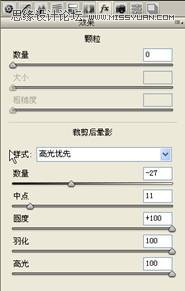

添加“效果”中的“颗粒”,“数量” 25 、“大小” 25 、“粗糙度 ”50.

步骤五 打开进入 Photoshop 编辑,对肤色进行编辑,选择“色相 \ 饱和度”右下角的手,点击要调的肤色,饱和度和明度做肤色处理。



步骤六 为了更好的渲染黄昏的效果,添加了“照片滤镜”选择了“加温滤镜 81 ”浓度设 25% ,保留明度。
结束本次制作。
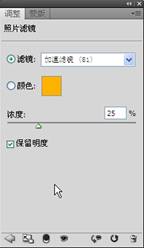

学习 · 提示
关注大神微博加入>>
网友求助,请回答!







